- লেখক Abigail Brown [email protected].
- Public 2023-12-17 06:41.
- সর্বশেষ পরিবর্তিত 2025-01-24 12:03.
Mac ব্যবহারকারীরা একটি বার্তা বা শুভেচ্ছা অন্তর্ভুক্ত করতে ডিফল্ট ম্যাক লগইন উইন্ডো পরিবর্তন করতে পারেন। বার্তাটি যেকোন উদ্দেশ্যে হতে পারে। এটি একটি সাধারণ অভিবাদন হতে পারে, যেমন "স্বাগত, বন্ধু" বা একটি মূর্খ, যেমন "আপনি যখন দূরে ছিলেন, আমি আপনার ড্রাইভে থাকা সমস্ত অগোছালো ফাইলগুলি পরিষ্কার করে দিয়েছিলাম৷ আপনাকে স্বাগতম৷"
লগইন উইন্ডো বার্তা সেট করার জন্য আপনার কাছে তিনটি উপায় রয়েছে: OS X সার্ভার ব্যবহার করে, টার্মিনাল সহ, অথবা নিরাপত্তা এবং গোপনীয়তা সিস্টেম পছন্দ ফলক ব্যবহার করে৷
macOS সার্ভারের সাথে লগইন বার্তা
macOS সার্ভারের সাহায্যে, আপনি একটি একক বার্তা তৈরি করতে পারেন এবং তারপর এটি সমস্ত সংযুক্ত কম্পিউটারে পাঠাতে পারেন৷ লগইন বার্তা সেট করতে ওয়ার্কগ্রুপ ম্যানেজার টুল ব্যবহার করুন। একবার সেট হয়ে গেলে, সার্ভারের সাথে সংযোগকারী সমস্ত Macগুলিতে বার্তাটি প্রচারিত হয়৷
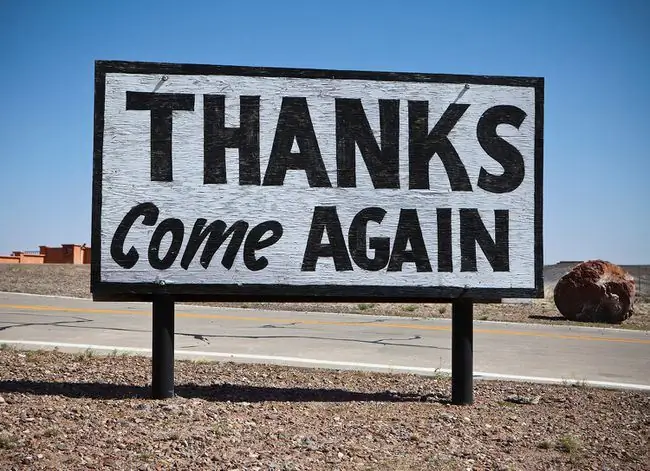
কিভাবে টার্মিনাল ব্যবহার করে পৃথক ম্যাকের জন্য লগইন বার্তা সেট করবেন
লগইন বার্তাটি কাস্টমাইজ করার জন্য আপনার সার্ভারের প্রয়োজন নেই৷ আরও দুটি পদ্ধতি উপলব্ধ। প্রথমটি টার্মিনাল অ্যাপ্লিকেশন ব্যবহার করে৷
-
লঞ্চ টার্মিনাল, /অ্যাপ্লিকেশন/ইউটিলিটিস. এ অবস্থিত।

Image -
নিম্নলিখিত কমান্ড টাইপ করুন:
sudo ডিফল্ট লিখতে /Library/Preferences/com.apple.loginwindow LoginwindowText "[আপনার লগইন উইন্ডো বার্তা পাঠ্য এখানে যায়]"
বিস্ময়বোধক পয়েন্ট অনুমোদিত নয়। টার্মিনাল অন্যান্য বিশেষ অক্ষরও প্রত্যাখ্যান করতে পারে। যদি আপনি একটি অবৈধ অক্ষর প্রবেশ করেন, টার্মিনাল একটি ত্রুটি বার্তা প্রদান করবে এবং ফাইলে লেখার ক্রিয়া বাতিল করবে। এটি একটি অবৈধ কমান্ডে কোনো পরিবর্তন করবে না।

Image - আপনি প্রস্তুত হলে, রিটার্ন টিপুন।
- আপনার প্রশাসনিক পাসওয়ার্ড লিখুন যদি টার্মিনাল আপনাকে এটি করতে অনুরোধ করে।
-
টার্মিনাল বন্ধ করুন এবং আপনার বার্তাটি দেখতে Control+Command+Q টিপে আপনার লক স্ক্রীন এ যান।

Image
কিভাবে লগইন উইন্ডো মেসেজটিকে এর ডিফল্টে রিসেট করবেন
লগইন বার্তার পাঠ্যটি সরাতে এবং কোনও বার্তা প্রদর্শিত না হওয়ার ডিফল্ট মানটিতে ফিরে যেতে, নিম্নলিখিত পদক্ষেপগুলি সম্পাদন করুন:
- লঞ্চ টার্মিনাল, যদি এটি ইতিমধ্যে খোলা না থাকে।
-
কমান্ড প্রম্পটে লিখুন:
sudo ডিফল্ট লিখতে /Library/Preferences/com.apple.loginwindow LoginwindowText ""
এই কমান্ডটি লগইন উইন্ডো টেক্সটকে এক জোড়া খালি উদ্ধৃতি চিহ্ন দিয়ে প্রতিস্থাপন করে।
- রিটার্ন প্রেস করুন।
নিরাপত্তা এবং গোপনীয়তা পছন্দ ফলক ব্যবহার করে পৃথক ম্যাকের জন্য লগইন বার্তা কীভাবে সেট করবেন
একটি সিস্টেম পছন্দ ফলক ব্যবহার করা একটি লগইন বার্তা সেট আপ করার জন্য সবচেয়ে সহজ পদ্ধতি হতে পারে৷ সুবিধা হল আপনাকে টার্মিনাল এবং টেক্সট কমান্ডের সাথে কাজ করতে হবে না।
-
ডকের আইকনে ক্লিক করে সিস্টেম পছন্দগুলি লঞ্চ করুন, অথবা Apple মেনু থেকে সিস্টেম পছন্দগুলি নির্বাচন করুন৷

Image -
নিরাপত্তা এবং গোপনীয়তা অগ্রাধিকার ফলক নির্বাচন করুন।

Image -
জেনারেল ট্যাবে ক্লিক করুন।

Image - লক আইকনে ক্লিক করুন, যা নিরাপত্তা ও গোপনীয়তা উইন্ডোর নিচের বাম কোণায় অবস্থিত।
-
একটি প্রশাসকের পাসওয়ার্ড লিখুন এবং তারপর আনলক বোতামে ক্লিক করুন।

Image -
লেবেলযুক্ত বক্সে একটি চেকমার্ক রাখুনস্ক্রিন লক হয়ে গেলে একটি বার্তা দেখান

Image -
সেট লক মেসেজ বোতামে ক্লিক করুন।

Image -
আপনি যে বার্তাটি দেখতে চান সেটি প্রবেশ করুন যে উইন্ডোটি প্রদর্শিত হবে এবং তারপরে ক্লিক করুন ঠিক আছে।

Image
সিকিউরিটি এবং প্রাইভেসি প্রেফারেন্স প্যান থেকে কিভাবে লগইন মেসেজ রিসেট করবেন
আপনি যদি আর একটি লগইন বার্তা প্রদর্শন করতে না চান, তাহলে আপনার ম্যাকের নিরাপত্তা এবং গোপনীয়তা পছন্দের সাধারণ ট্যাবে ফিরে যান এবং "স্ক্রিন লক হলে একটি বার্তা দেখান" এর পাশের বাক্স থেকে চেকটি সরান৷






